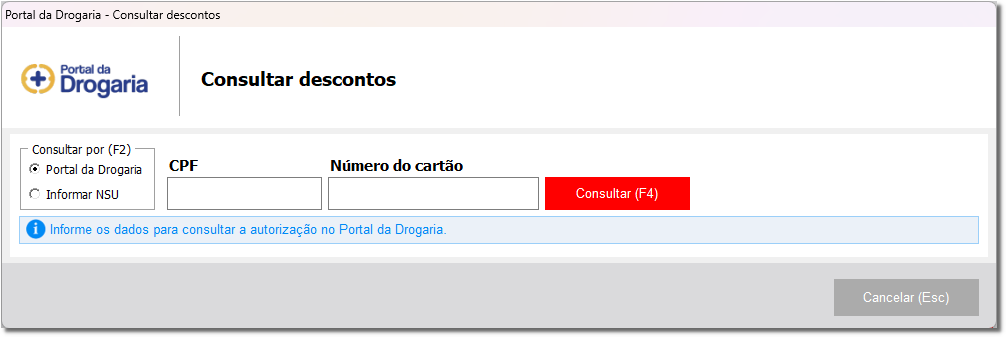Após realizar as configurações necessárias, abra o PDV.
Realize uma venda normalmente inserindo o código do usuário, empresa e cliente.
Ao inserir um produto associado ao Portal da Drogaria, será exibida uma mensagem na tela do PDV.

Figura 02 - PDV Produto Associado
 Clique na tecla Esc e selecione a opção
Clique na tecla Esc e selecione a opção  , conforme a imagem abaixo:
, conforme a imagem abaixo:

Figura 03 - Opção Portal da Drogaria
Em seguida, será apresentada uma nova tela para consultar os descontos disponíveis.
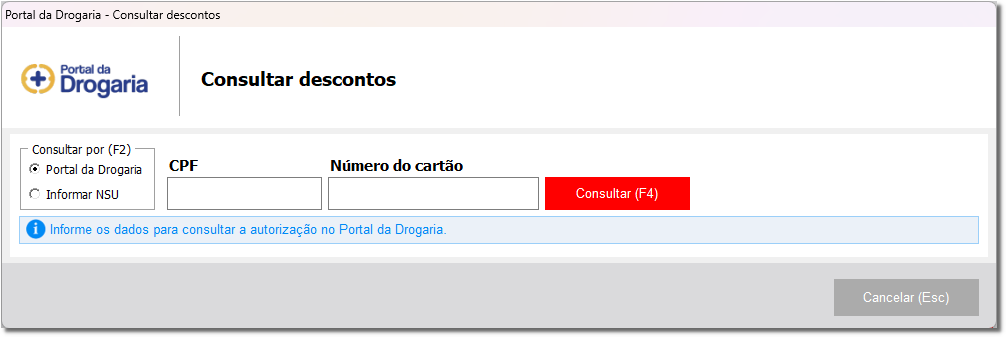
Figura 04 - Consultar Descontos
Neste momento, preencha os campos com as informações solicitadas para consultar a autorização no Portal da Drogaria.
Após o preenchimento,  clique no botão
clique no botão  .
.
Será aberta a tela exibindo o site do Portal da Drogaria.

Figura 05 - Portal da Drogaria - URL
Nesta tela é possível conferir os itens pré-selecionados no PDV do Sistema Big.
É possível aumentar ou diminuir a quantidade de produtos já adicionados. Após retornar ao Sistema Big, será validado a possibilidade dessas alterações de acordo com o estoque da loja.
Ao lado do produto são exibidos os símbolos:
 - Termo LGPD;
- Termo LGPD;
 - Adesão do cliente;
- Adesão do cliente;
Para prosseguir corretamente com a venda, é necessário realizar os aceites dos símbolos citados acima.
Caso deseje retornar para o PDV antes de finalizar a venda, basta  clicar no botão
clicar no botão  .
.
Após validar as informações dos produtos,  clique no botão
clique no botão  para prosseguir.
para prosseguir.
Será exibida a tela com as informações do atendimento, conforme a imagem abaixo:

Figura 06 - Informações para Impressão
Nesta tela constam as informações de:
- Número de atendimento (NSU);
- Informações dos produtos;
É possível imprimir este comprovante através do botão  .
.
 Clique no botão
Clique no botão  .
.

Figura 07 - Atendimento Concluído
Na tela de atendimento concluído, após clicar em
clicar em  ,
,  clique no botão
clique no botão  (Figura 05) para retornar ao PDV.
(Figura 05) para retornar ao PDV.
Após o envio das informações, o Portal da Drogaria retorna os dados para o PDV.

Figura 08 - Informações Consultar Desconto
Na grade são mostrados os produtos com os valores retornados pelo Portal da Drogaria.
Após finalizar a consulta dos descontos,  clique em
clique em  para prosseguir com a finalização da venda.
para prosseguir com a finalização da venda.

Figura 09 - Finalizar Venda
 Clique na tecla Esc e selecione a opção
Clique na tecla Esc e selecione a opção  .
.
Finalize a venda normalmente.